发布时间:2022-05-06 15: 02: 11
品牌型号:联想 E431
系统:Windows 10 19042 64位家庭版
软件版本:ABBYYFineReader PDF 15
word文档在学习办公中使用频率很高,随着文档内容越来越丰富,word文档也越来越大。但文档过大会影响传输速度,进而影响工作效率。今天就和大家聊聊word文档压缩怎么压,word文档压缩后还是很大的问题。
word文档压缩可以使用WPS或Office自带的压缩工具,使用WPS压缩文档的具体操作步骤如下:
1、使用WPS打开需要压缩的文档,选中文档中的某张图片,菜单栏会出现图片工具。

2、点击图片工具里的压缩图片按钮,会弹出对话框。在弹出的对话框中勾选应用于文档中的所有图片,然后更改分辨率。其中网页的分辨率为96dpi,打印的分辨率为200dpi,分辨率越小压缩的程度越大。接着勾选压缩图片和删除图片的剪裁区域,点击确定。

3、压缩后点击文件,再点击另存为,保存压缩后的文档,再与压缩前的文档比较,会发现文档确实被压缩了。

使用WPS或Office自带的压缩工具压缩文档,可能会出现压缩后文档仍然很大的情况,这时就需要专业的文档压缩工具来帮忙。ABBYY FineReader PDF 是一款文字识别软件,同时也是一款PDF编辑处理软件。下面我以ABBYY FineReader PDF 15为例,针对文档压缩后还是很大这个问题,提供一个解决思路。
1、ABBYY FineReader PDF只能操作PDF文档,如果需要压缩的文档不是PDF格式,需要先将它输出为PDF文档。
2、使用软件打开PDF文档,点击文件,然后点击减小文件大小,接着在弹出的对话框中点击下拉选项,选择自定义。

3、在自定义设置窗口中勾选如有必要可降低原始分辨率,然后选择96dpi,色彩控制选择自动,质量选择允许质量损失,然后调低质量的百分比,最后点击确定会保存设置并关闭此窗口,回到减小文件大小窗口。

4、在窗口中勾选使用MRC压缩,然后选择语言,接着点击应用文档就会开始压缩。压缩后会发现文档明显小了很多。

通过以上案例,相信大家也发现了word文档压缩软件的重要性,接下来为大家推荐几款好用的word文档压缩软件。
ABBYY FineReader PDF是一款专业的OCR文字识别软件,还是高效的PDF编辑器。它功能强大,可以编辑、拆分、识别、对比、转换、扫描及压缩文档。在压缩时,可以根据需求进行自定义设置压缩质量,从而控制压缩后文档的大小。

风云压缩支持多种文件格式的压缩,可以满足用户的基本需求。但是非会员只能压缩2M以下的文档,并且不能调节压缩质量。

金舟压缩宝支持图片、视频、音频、PDF、Word、PPT等文件的压缩,可以满足用户的个性化需求。但文档导出有水印,并且还限制功能的使用次数。

本文为大家介绍了word文档压缩怎么压,word文档压缩后还是很大的相关问题,如果想要高效地压缩文档,可以下载ABBYY FineReader PDF试试看,在软件试用期内,用户可以免费体验软件功能哦!
作者:TiaNa
展开阅读全文
︾
读者也喜欢这些内容:

几款常用的OCR文字识别软件
图片文字提取软件是什么呢?随着大家的办公需求的加大,现在已经有很多的办公软件出现了,那么,图片文字提取软件便是其中的一种,因为现在制作图片的要求也比较高,所以,在图片上加入文字也是很正常的事情,那么,怎么样才能够直接将图片中的文字提取出来呢?...
阅读全文 >
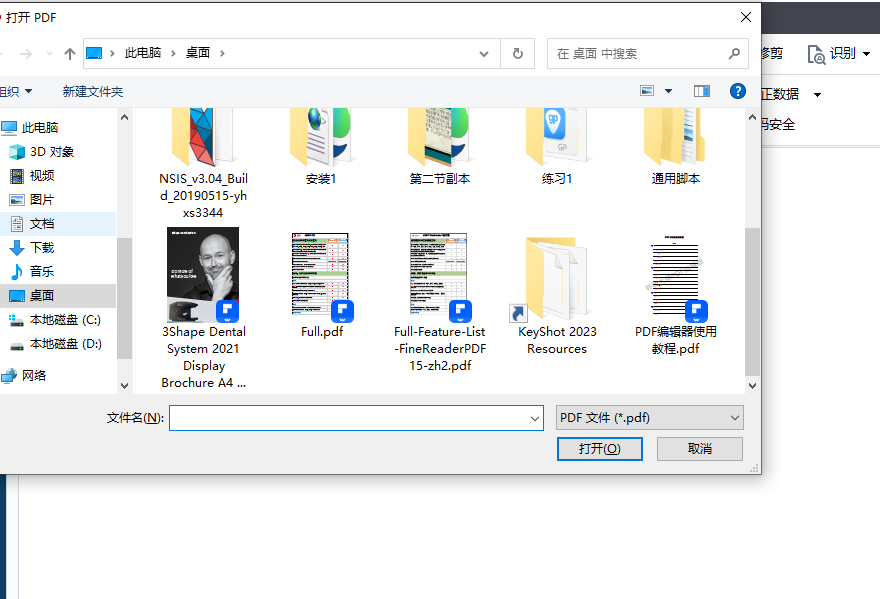
pdf扫描页码顺序反了怎么办 pdf页码顺序反了怎么倒过来
pdf文件是一种不容易修改的文件格式,在平时的工作学习过程中,有时手中的pdf文件会出现页码顺序反了的情况,那么,pdf扫描页码顺序反了怎么办?pdf页码顺序反了怎么倒过来?如果遇到上面这些问题,小伙伴们知道如何解决吗?下面小编将带大家一起来了解一下。...
阅读全文 >
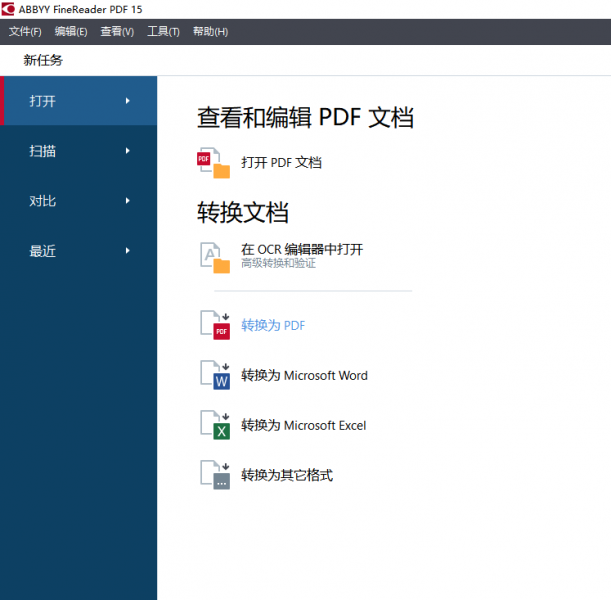
ocr文字识别软件是干什么的 图片ocr文字识别软件如何修改文字
相信许多小伙伴都用过ocr文字识别软件,那么,对于ocr文字识别软件是干什么的,图片ocr文字识别软件如何修改文字这两个问题,相信大家都很有兴趣,下面我们一起来探讨一下吧。...
阅读全文 >
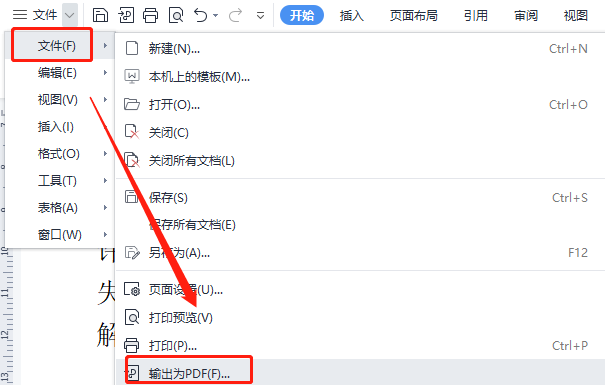
文档转换成pdf文件怎么设置格式 文档转换PDF不能修改解决办法
许多时候我们需要将文档转换为pdf格式,但转换时偶尔会出现格式丢失或错乱的情况,导致转换失真。接下来,我们就来一起了解一下文档转换成pdf文件怎么设置格式,文档转换PDF不能修改解决办法吧。...
阅读全文 >